鼠标左键单击变双击
自己动手,修复鼠标(单击变双击的解决

自己动手,修复鼠标(单击变双击的解决)
之前在网上看到很多朋友亲自实践修复鼠标的壮举,哈哈,主要晒左键单击变双击的问题。
今天自己通过网友的众多博文,自己动手修复了鼠标,现借用大家的图对一些细节描述一下。
1、修要的工具:螺丝刀(拆解鼠标用)、大头针(撬开点触器用)、砂纸(磨触电,可以不用)。
2、拆解鼠标:解释卸掉螺丝。
3、拆开鼠标盖,就可以看到点触器了。
4、最重要的一步来了:拆开点触器。
用大头针撬开,位置如图所示。
大头针要在红色箭头所示的黑白结合部插入,向上稍微用力撬一下就可以撬开点触器。
5、点触器内部如图。
绿圈标识的部分就是触点,是鼠标单击变双击的问题根源。
注:点触器的盖子要小心拆下,因为上面有个触点,这个触点与盖子是套在一起的,所以一掀开盖子触点与盖子就分离了,所以小心用力,不要丢失触点。
6、清理触点:触点处因氧化等问题,两个触点处可能会有氧化膜或者污物,应当清理掉。
最彻底的办法就是拆下铜片
,但是
毕竟铜片比较薄,拆下后非常容易变形,再安装回去后也很难恢复如初了,键程会缩短不少。
所以最好就是用大头针刮一下两个触点,去掉氧化膜即可(这样做虽然简单,但是因表面被磨粗糙,很容易再次氧化)。
两个触点的位置如图。
如果拆下来,最好用酒精擦拭两个触点,清除不干净的再用工具刮干净。
7、装回点触器盖子:最好倒扣鼠标,盖上点触器盖子,因为盖子上有触点,这样做相当于固定了触点,安装也方便了许多。
8、装回鼠标盖。
这样一来,单击变双击的问题就解决了!。
电脑鼠标的操作方法有哪些

电脑鼠标的操作方法有哪些
1. 单击:轻触鼠标左键一次,用于选择或打开程序、文件等操作。
2. 双击:快速而轻柔地连续点击鼠标左键两次,用于打开程序或文件。
3. 右键单击:轻触鼠标右键一次,用于显示上下文菜单或执行特定的操作。
4. 拖拽:按住鼠标左键不放,移动鼠标,用于移动文件、选择文本或拖放操作。
5. 滚轮滚动:使用鼠标滚轮滚动页面,用于快速查看长页面或缩放图片。
6. 点击和拖动:轻触鼠标左键一次并快速移动鼠标,用于选择多个项目或在程序中进行拖动操作。
7. 右键拖动:按住鼠标右键并拖动,用于复制文件或创建快捷方式。
8. 双击拖动:双击鼠标左键并移动,用于选择多个项目或进行拖动操作。
9. 悬停:将鼠标悬停在某个区域,用于显示提示信息或预览内容。
macbook鼠标使用技巧

macbook鼠标使用技巧
MacBook的触控板替代了传统的鼠标,提供了更多的操作空间和更丰富的功能。
下面是一些MacBook鼠标使用的技巧:
1. 单击和双击:触摸板支持单击和双击操作,单击相当于鼠标左键单击,双击相当于鼠标左键双击。
2. 滚动:在触摸板上使用两个手指滚动可以实现页面的上下滚动,并且可以通过设置调整滚动的速度和方向。
3. 缩放:在触摸板上用两个手指捏合可以实现页面的缩小,用两个手指分开则是放大。
4. 转到:在触摸板上用三个手指向左或向右滑动可以实现前进或后退,就像在浏览器中点击“前进”或“后退”按钮一样。
5. 多指手势:触摸板还支持多指手势,例如用四个手指向左或向右滑动可以实现多应用程序之间的切换。
6. 文件拖动:在触摸板上点击并按住一个文件或图标,然后用另一个手指滑动来拖动文件到其他位置。
7. 右击:在触摸板上用两个手指点击相当于鼠标右键单击,可以显示右键菜单。
8. 插入链接:在Safari浏览器中,你可以用三个手指轻触一个链接来在新窗口或标签页中打开。
以上只是一些常用的MacBook鼠标使用技巧,触摸板还有更多的功能和操作方式等待你去探索。
通过灵活运用这些技巧,可以提高MacBook的使用效率,让操作更加顺畅。
联想笔记本鼠标如何拆开

联想笔记本鼠标如何拆开
你们知道怎么拆开鼠标吗?下面是店铺收集整理的联想笔记本鼠标如何拆开,希望对大家有帮助~~
联想笔记本鼠标拆开方法:
赛睿Kana鼠标
上图中的赛睿Kana鼠标就是本次更换微动的主角,由编辑部某位同事提供,由于使用(lu)的时间很长,鼠标的左键已经出现了单击变双击的情况,已经到了必须要换微动的时候。
先撕开脚垫
首先把鼠标的脚垫慢慢撕去(尽量保持粘合胶完整,否则脚垫就不能平整地粘回去了),就可以看到藏在脚垫下的螺丝了。
拆开螺丝
赛睿Kana在鼠标底部共使用4颗螺丝固定,用螺丝刀拆开就可以打开鼠标。
拆卸数据连接线
分开鼠标我们可以看到整个鼠标的电路板,为了方便我们换微动,我们先要把数据线拆卸。
滚轮也要拆掉
同样,鼠标滚轮也会阻碍我们换微动,所以也要把它先拆掉。
【优质】鼠标左键单击变双击怎么办-word范文 (2页)

【优质】鼠标左键单击变双击怎么办-word范文本文部分内容来自网络整理,本司不为其真实性负责,如有异议或侵权请及时联系,本司将立即删除!== 本文为word格式,下载后可方便编辑和修改! ==鼠标左键单击变双击怎么办随着电脑的普及,鼠标也一直被使用着。
那么鼠标左键单击变双击怎么办呢?下面就让jy135小编来告诉大家吧,欢迎阅读。
鼠标左键单击变双击的原因1、许多用户在遇到鼠标左键单击变双击的情况,都认为是鼠标坏了。
其实对于鼠标左键单击变双击这种情况,很多时候都仅仅是鼠标内部小故障造成的,简单维修下就能够正常使用了。
由于鼠标内部结构非常简单,维修起来工具什么都很简单,只需要一把螺丝刀(没有螺丝刀的还可以尝试使用剪刀试试)、刀片以及一些清洁纸等2、首先使用螺丝刀,将鼠标外壳拆掉,一般鼠标仅有一颗螺丝,拆卸十分简单。
螺丝拆掉后,我们就可以小心的将外壳打开了,打开之后可以看到鼠标内部结构相当简单,难怪鼠标价格便宜。
仅一块小小的电路板和一些触点模块。
由于是鼠标左键有问题,因此我们重点处理的对象就是鼠标左键触电模块。
鼠标左键单击变双击怎么办1、然后我们下面要做的就是小心翼翼的拆开鼠标左键触点模块,检查里面是否有灰尘以及内部触点与焊接是否接触良好等。
拆开左键触点模块后,可以看到里面有铜片,这个铜片通常很薄,我们需要小心翼翼将铜片取出来,清理下,因为某些时候该铜片表面被氧化了就可能出现触点接触不容,容易导致鼠标左键点击变双击。
2、需要注意的是铜片很薄,千万别弄坏,否则真的无力回天了。
轻轻撬开卡口即可取下铜片,然后我们可以看到铜片上有个接触点,大家可以用砂纸或者锉将接触点轻轻擦一擦,将氧化层擦掉,知道看见光亮即可,然后将用清洁纸或者酒精清理下铜片底座弄干净,之后我们就可以小心翼翼的安装回去了。
鼠标日常使用注意事项1、鼠标是一种通过手动控制光标位置的设备,系统普遍使用的是二键或三键的鼠标。
避免在衣物、报纸、地毯、糙木等光洁度不高的表面使用鼠标。
双击事件的实现方法-概述说明以及解释

双击事件的实现方法-概述说明以及解释1.引言1.1 概述双击事件是指用户在鼠标左键快速点击两次同一个对象时触发的事件。
在互联网时代,双击事件已经成为了一种常见的交互方式,被广泛运用在各种应用程序和网页中。
双击事件的实现方法也是开发者们需要了解和掌握的重要技术之一。
在本文中,我们将深入探讨双击事件的定义、应用场景以及实现方法。
通过详细介绍双击事件的相关知识,希望读者能够更好地理解双击事件在用户界面设计和交互体验方面的重要性。
同时,我们还会展望双击事件未来的发展方向,探讨其在未来的应用前景。
通过本文的阅读,读者将对双击事件有一个全面的了解,为其在实际开发中的运用提供参考和指导。
1.2 文章结构文章结构是指整篇文章的组织和安排方式,它对于读者理解和消化文章内容起着至关重要的作用。
本文的结构主要包括引言、正文和结论三个部分。
引言部分主要包括概述、文章结构和目的。
在引言中,首先将介绍双击事件的背景和意义,引起读者的兴趣,然后简要介绍本文的组织结构,帮助读者理清文章的脉络,最后明确阐述文章的目的,使读者对文章的主旨有一个清晰的认识。
正文部分主要包括双击事件的定义、应用场景和实现方法。
在这一部分中,将详细解释什么是双击事件,探讨双击事件在实际应用中的作用和意义,以及介绍当前常用的双击事件实现方法,帮助读者更加深入地理解和掌握这一技术。
结论部分主要包括总结双击事件的重要性、展望未来发展和最终结论。
在这一部分中,将对双击事件的重要性进行总结,展望未来双击事件的发展方向和挑战,最终得出结论,强调双击事件在软件开发和用户体验中的重要性和价值。
通过以上结构的合理组织和安排,本文将有助于读者系统全面地了解双击事件及其实现方法,帮助读者更好地应用和掌握这一技术。
1.3 目的本文旨在探讨双击事件的实现方法,通过深入分析双击事件的定义和应用场景,帮助读者更加全面地了解双击事件在前端开发中的重要性。
通过介绍不同的实现方法,读者可以学习到如何在自己的项目中灵活运用双击事件,提升用户体验和交互性。
如何快速解决鼠标双击失灵问题

如何快速解决鼠标双击失灵问题鼠标是我们日常使用电脑的重要工具之一,而鼠标双击失灵问题可能会给我们的工作和生活带来很多不便。
当我们点击鼠标左键时,却无法实现双击操作,这种情况下我们该如何快速解决呢?本文将为您介绍一些常见的解决方法,帮助您迅速解决鼠标双击失灵问题。
一、检查鼠标设置首先,我们可以检查鼠标的设置,确保其在系统中被正确地识别和配置。
按下Win键和R键,打开运行窗口,输入"control"并按下回车键,进入控制面板。
在控制面板中找到"鼠标"选项,点击进入。
在鼠标设置界面,我们可以检查鼠标的双击速度是否适中,如果设置过快或过慢都可能导致双击失灵的问题。
调整双击速度到一个合适的位置,然后点击"应用"和"确定"保存设置。
二、更换鼠标电池或充电如果您使用的是无线鼠标,鼠标失灵问题可能是由于电池电量不足导致的。
您可以尝试更换鼠标电池或者将鼠标连接到电脑进行充电,然后再次测试是否能够双击正常。
如果电池电量不足是问题的原因,更换电池或者充电后应该能够解决鼠标双击失灵的问题。
三、清洁鼠标按钮长时间使用后,鼠标按钮可能会受到灰尘、污垢等的影响,导致按键失灵。
我们可以使用棉签蘸取少量酒精或清洁剂,轻轻清洁鼠标按钮的表面,去除污垢和灰尘。
请注意,在清洁鼠标按钮之前,确保鼠标已经断开连接,以免对电脑造成损害。
四、更新或重新安装鼠标驱动程序如果以上方法都不能解决问题,您可以尝试更新或重新安装鼠标驱动程序。
打开设备管理器,找到"鼠标和其他指针设备",展开该选项后,右键点击您的鼠标设备,选择"更新驱动程序"或"卸载设备"。
如果选择更新驱动程序,系统将自动搜索并安装最新的鼠标驱动程序。
如果选择卸载设备,您需要重新启动电脑后重新安装鼠标驱动程序。
更新或重新安装鼠标驱动程序有时能够解决鼠标双击失灵的问题。
鼠标按键失效失灵维修方法
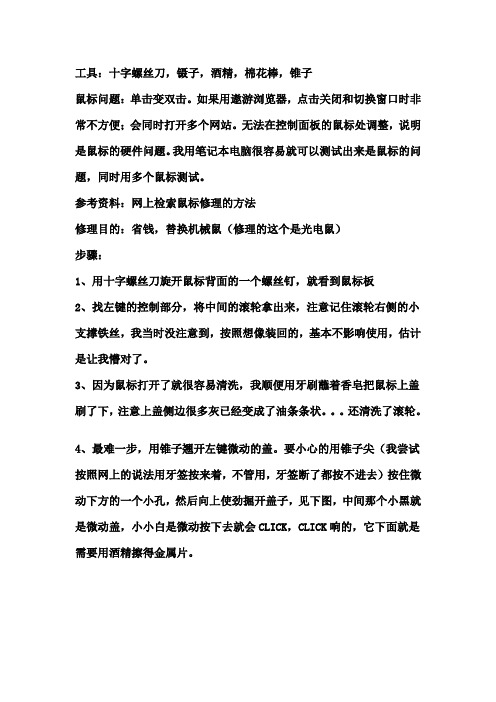
工具:十字螺丝刀,镊子,酒精,棉花棒,锥子鼠标问题:单击变双击。
如果用遨游浏览器,点击关闭和切换窗口时非常不方便;会同时打开多个网站。
无法在控制面板的鼠标处调整,说明是鼠标的硬件问题。
我用笔记本电脑很容易就可以测试出来是鼠标的问题,同时用多个鼠标测试。
参考资料:网上检索鼠标修理的方法修理目的:省钱,替换机械鼠(修理的这个是光电鼠)步骤:1、用十字螺丝刀旋开鼠标背面的一个螺丝钉,就看到鼠标板2、找左键的控制部分,将中间的滚轮拿出来,注意记住滚轮右侧的小支撑铁丝,我当时没注意到,按照想像装回的,基本不影响使用,估计是让我懵对了。
3、因为鼠标打开了就很容易清洗,我顺便用牙刷蘸着香皂把鼠标上盖刷了下,注意上盖侧边很多灰已经变成了油条条状。
还清洗了滚轮。
4、最难一步,用锥子翘开左键微动的盖。
要小心的用锥子尖(我尝试按照网上的说法用牙签按来着,不管用,牙签断了都按不进去)按住微动下方的一个小孔,然后向上使劲掘开盖子,见下图,中间那个小黑就是微动盖,小小白是微动按下去就会CLICK,CLICK响的,它下面就是需要用酒精擦得金属片。
5、擦金属片,这种单击变双击的问题原因是金属片氧化或者变形,用棉花棒蘸着酒精可以擦干净,用手轻轻将一个横着的金属片向上钣一下,应该可以解决变形问题。
见下图展示金属片:6、盖上微动盖子,先把小小白插到小黑空隙,然后把鼠标倒立扣到微动盖子上就可以啦7、装好鼠标上盖、先不要上螺丝钉,这时候插到电脑上试验一下是否已经修理好(我是很开心地修理好啦,嘿嘿)再把螺丝上起来。
完毕~顺利利用一个坏的光电鼠修理之后替换掉原来的机械鼠,让我家旧旧的台式机用上了。
经过清洗之后,如果问题还没有得到解决,原因很可能就是接触点出现了毛刺,这时候就需用细砂纸将铜片下面的接触点磨平(主要将毛刺部分清除掉就行了),然后再用酒精清洗一下。
如果找不到细砂纸和酒精,用小起子伸进铜片中多多磨擦接触点也能应急。
最后装回原来的样子就可以了,注意组装还原微动开关时,“点击小塑料块”要按原位置装好。
初学电脑鼠标的使用方法

初学电脑鼠标的使用方法随着计算机的普及,鼠标已成为人们使用电脑的主要输入设备之一。
对于初学者来说,熟悉和掌握电脑鼠标的使用方法非常重要。
本文将向你介绍一些初学者应该了解和掌握的电脑鼠标的基本使用方法。
一、连接鼠标在开始使用电脑鼠标之前,首先需要将鼠标连接到电脑上。
大多数鼠标都通过USB接口连接到电脑,只需将鼠标的USB插头插入电脑的USB接口即可。
一般来说,连接鼠标后电脑会自动识别并安装鼠标驱动程序,如果没有自动安装,可以通过设备管理器手动安装鼠标驱动程序。
二、鼠标的基本操作1. 鼠标左键:鼠标左键是最常用的按键,用于选择、点击和拖动。
点击意味着单击鼠标左键一下,而拖动则需要按住鼠标左键并移动鼠标。
2. 鼠标右键:鼠标右键通常用于弹出上下文菜单,提供与所点击对象相关的选项。
右键点击物体可以获得更多的操作选项。
3. 鼠标滚轮:鼠标滚轮通常位于鼠标中间,用于滚动页面或者调整对象的大小。
向上滚动滚轮可以向上滚动页面,而向下滚动滚轮则可以向下滚动页面或者调小对象的大小。
三、鼠标指针的移动和点击1. 移动鼠标指针:通过手腕和手臂的协作,控制鼠标的移动,从而使鼠标指针在屏幕上相应地移动。
2. 单击:将鼠标指针移动到所需对象上,然后点击鼠标左键,即可完成单击操作。
3. 双击:双击是在极短的时间内两次单击鼠标左键。
双击通常用于打开文件或程序,也可以用于在文件资源管理器中打开文件夹。
4. 拖动:拖动通常用于移动文件或调整对象的位置。
按住鼠标左键,并将鼠标指针移动到目标位置,然后释放鼠标左键即可完成拖动操作。
四、常用的鼠标操作技巧1. 复制和粘贴:选中所需复制的文本或对象,然后按下Ctrl键加C键进行复制,再将鼠标指针移动到目标位置,按下Ctrl键加V键进行粘贴。
2. 右键快捷键:在许多应用程序中,右键点击对象会弹出一个包含常用操作的上下文菜单。
你可以尝试右键点击桌面、浏览器中的链接、文件或文件夹等,来查看右键菜单中的功能选项。
电脑鼠标左键点击一下变两下连键怎么解决

电脑鼠标左键点击一下变两下连键怎么解决
有时候我们使用鼠标的时候,会碰到一些状况,当左键点击一下变两下连键了怎么办?下面是店铺为大家介绍电脑鼠标左键点击一下变两下连键的解决方法,欢迎大家阅读。
电脑鼠标左键点击一下变两下连键的解决方法
从鼠标底部找到螺丝口,用十字刀螺丝挨个卸下螺丝。
小心卸下螺丝,拿开盖子,拆开后就可以看到鼠标上面左右键的两个微动开关。
用美工刀片敲开微动开关的卡扣,注意不要往里面太深,不然会碰到弹片的,容易把弹片弄弯。
因为是为了解决单击变双击的问题,而这类问题就是出在鼠标的微动开关上,所以我们要继续拆微动开关。
拿下盖子后就可以看到如图所示的铜片,小心拆下即可,注意不要太过用力。
拿出铜片之后查看是否有灰尘,如果有就用酒精拭擦干净。
如果出现生锈,毛刺引起的接触不良就要考虑用砂纸打磨干净,如果是铜片没有了弹性,就把铜片凸点的地方再掰大一点。
相信大家经过拆解已经对鼠标的内部结构比较了解了,所以安装相对来说就比较容易。
但安装小铜片以及微动开关外壳还是要单独说一下,装小铜片的时候一定要先让有触点的那头进去,再卡好中间的弹片,最后把弹片稍微压缩一下就可以装上去了。
按照拆卸的方法小心的把铜片装回原来的位置,盖上帽子,大功告成。
注意事项
通过以上鼠标拆解,想必大家会试一下维修出现类似情况的鼠标了吧!那些售价几百元的鼠标微动开关的结构其实差不多,我们只要稍微动动手,利用常用的一些简单工具完全可以自己修理好,不仅省下了钱,而且还有一种DIY的成就感。
关于罗技轨迹球鼠标M570单击变双击的问题解决

关于罗技轨迹球M570单击变双击的问题解决
1.拆卸鼠标M570的螺丝在鼠标下面的防滑垫后面,装载电池的里面还有一颗。
2.本人鼠标是左键从原来的单击变成了双击,使用起来很不方便,有过想换鼠标的念头~~(但罗技这款鼠标也不便宜~~)拆开后大家参照下图摸样。
(上图本人已将微动上盖拆开和右键一摸一样如红圈标记)
3.好吧,如果你已经拆开,告诉你该怎么打开微动(有英文omron欧姆龙标记)
4.ok,相信你对照图片,应该有一点感觉了,撬开欧姆龙的黑色盖子后,看到的就是一个铜片,中间有个小凹槽的,你要做的就是,把它取下来用酒精擦拭上面黑色的东西,轻轻擦拭(能擦掉就最好),然后把中间弯曲部分稍微加大一点弧度,然后按照我图上的样子放回去,盖上盖子,白色的按钮千万不能丢。
5.确定安装好以后是否能用---轻轻按压白色按钮,听见“吱吱”的按键回弹声音就好了,可以装上鼠标试试了。
基本上问题就解决了。
如果以后还有类似问题,就按照此办法解决。
:)它在对你笑了。
Ok。
电脑鼠标左键点击网页标签就自动关闭怎么办

电脑鼠标左键点击网页标签就自动关闭怎么办
推荐文章
电脑鼠标滑轮关闭网页怎么设置热度:电脑鼠标点击网页就关闭怎么办热度:讲看齐见行动我们怎么办专题讨论发言提纲热度:初中入团到高中不见团员证怎么办热度:讲看齐见行动我们怎么办征文范文热度:
有时我们在使用浏览器的时候,出现鼠标左键点击网页标签后,就自动关闭了,怎么回事呢?下面是店铺为大家介绍电脑鼠标左键点击网页标签就自动关闭的解决方法,欢迎大家阅读。
电脑鼠标左键点击网页标签就自动关闭的解决方法
首先检查自己的浏览器标签设置。
1、打开360安全浏览器窗口,寻找到工具栏选项:
2、点击工具栏选择“选项”设置:
3、“选项”设置里选择“标签设置”,在对应的右侧关闭标签下拉列表里所有的选项里的“勾”都取消,就好了。
因为以前保存了双击关闭对应标签的用户,由于鼠标的灵敏度问题,自以为单击切换了标签,却不知鼠标左键已经默认进行了双击,这种误判导致窗口被关闭,害的我们还以为是浏览器出现了问题。
4、当然也可以设置鼠标灵敏度,把它调低一点。
打开控制面板,找到鼠标设置:。
鼠标左右键功能
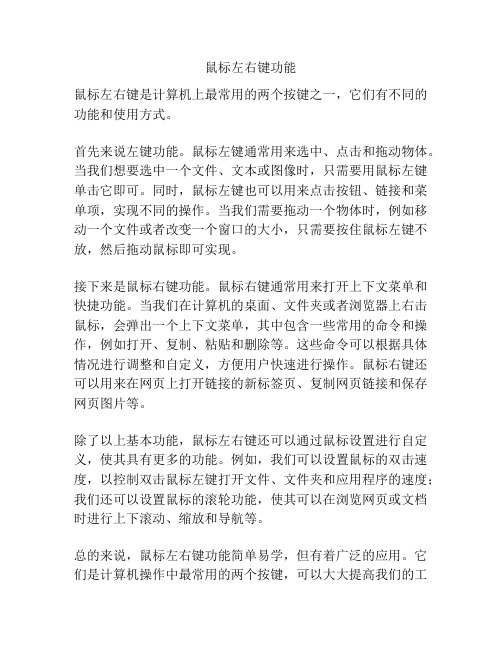
鼠标左右键功能
鼠标左右键是计算机上最常用的两个按键之一,它们有不同的功能和使用方式。
首先来说左键功能。
鼠标左键通常用来选中、点击和拖动物体。
当我们想要选中一个文件、文本或图像时,只需要用鼠标左键单击它即可。
同时,鼠标左键也可以用来点击按钮、链接和菜单项,实现不同的操作。
当我们需要拖动一个物体时,例如移动一个文件或者改变一个窗口的大小,只需要按住鼠标左键不放,然后拖动鼠标即可实现。
接下来是鼠标右键功能。
鼠标右键通常用来打开上下文菜单和快捷功能。
当我们在计算机的桌面、文件夹或者浏览器上右击鼠标,会弹出一个上下文菜单,其中包含一些常用的命令和操作,例如打开、复制、粘贴和删除等。
这些命令可以根据具体情况进行调整和自定义,方便用户快速进行操作。
鼠标右键还可以用来在网页上打开链接的新标签页、复制网页链接和保存网页图片等。
除了以上基本功能,鼠标左右键还可以通过鼠标设置进行自定义,使其具有更多的功能。
例如,我们可以设置鼠标的双击速度,以控制双击鼠标左键打开文件、文件夹和应用程序的速度;我们还可以设置鼠标的滚轮功能,使其可以在浏览网页或文档时进行上下滚动、缩放和导航等。
总的来说,鼠标左右键功能简单易学,但有着广泛的应用。
它们是计算机操作中最常用的两个按键,可以大大提高我们的工
作效率和使用体验。
无论是在日常办公、学习还是娱乐中,我们都离不开鼠标左右键的帮助。
罗技G102鼠标左键单击变双击怎么办?

罗技G102⿏标左键单击变双击怎么办?
在使⽤⿏标其间左键最近频繁出现单击变成双击的情况,这显然是⿏标本⾝的问题;⼀起来看其解决办法吧。
1、出现的问题是,使⽤⿏标时总会在不经意间点击⼀下左键变成双击;这在绘图时会出现不少的⿇烦。
最好的解决办法当然是换⼀个新的⿏标了,但本着不浪费资源的原则使⽤了另⼀个办法--拆开看看!
2、⿏标⼀般都是从底部加上螺丝来实现装配,这个型号的⿏标也不例外;底部有四个贴了硬胶⽚的垫脚和帖有LOGO的标识,如图所⽰。
3、这个型号的螺丝在LOGO标识和前⽅(按键位置为前⽅)两垫脚上。
如图所⽰。
4、拧开底部三个螺丝后就是将顶盖分开了,在这⼀步要注意,不要从尾部⽤⼒扳,要先从前⽅打开,向前略⽤⼒就可将顶盖分开了。
因为尾部顶盖有个扣位,如果从尾部扳开会将扣位弄坏。
5、取开顶盖后就可以看到⿏标的内部结构了,要将其中的电路板取出还要松开5颗螺丝,位置在图2红箭头所⽰。
6、电路板取出后检查左键触发装置,发现其弹⼒和右键有所不同,估计是内部的弹⽚疲劳了;拆开也没有弹⽚更换,怎么办?
7、这个型号的⿏标有⼆个侧键,这⼆个侧键从来没⽤过;直接将其中的⼀个侧键⽤铬铁取出,焊到到左键上。
将⿏标装好。
连接电脑,⿏标能正常点击了。
这种⽅法也可以⽤到其它型号的⿏标上,不过要有相同的触发装置可以代换。
以上就是罗技G102⿏标左键单击变双击的解决办法,希望⼤家喜欢,请继续关注。
鼠标老是点一下变成点两下怎么办
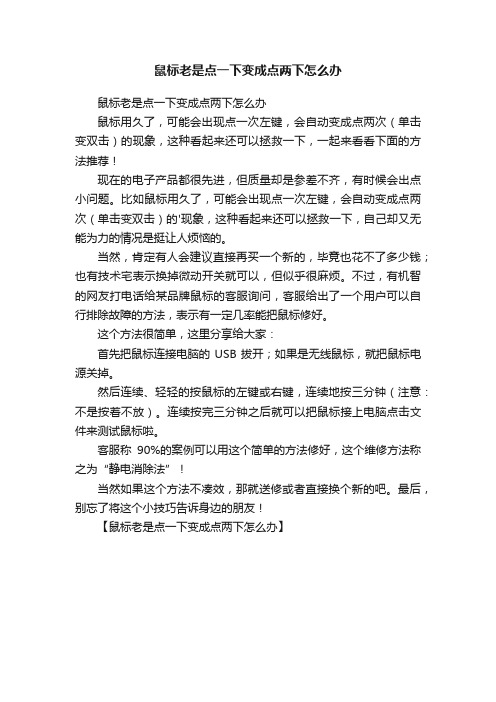
鼠标老是点一下变成点两下怎么办
鼠标老是点一下变成点两下怎么办
鼠标用久了,可能会出现点一次左键,会自动变成点两次(单击变双击)的现象,这种看起来还可以拯救一下,一起来看看下面的方法推荐!
现在的电子产品都很先进,但质量却是参差不齐,有时候会出点小问题。
比如鼠标用久了,可能会出现点一次左键,会自动变成点两次(单击变双击)的'现象,这种看起来还可以拯救一下,自己却又无能为力的情况是挺让人烦恼的。
当然,肯定有人会建议直接再买一个新的,毕竟也花不了多少钱;也有技术宅表示换掉微动开关就可以,但似乎很麻烦。
不过,有机智的网友打电话给某品牌鼠标的客服询问,客服给出了一个用户可以自行排除故障的方法,表示有一定几率能把鼠标修好。
这个方法很简单,这里分享给大家:
首先把鼠标连接电脑的USB拔开;如果是无线鼠标,就把鼠标电源关掉。
然后连续、轻轻的按鼠标的左键或右键,连续地按三分钟(注意:不是按着不放)。
连续按完三分钟之后就可以把鼠标接上电脑点击文件来测试鼠标啦。
客服称90%的案例可以用这个简单的方法修好,这个维修方法称之为“静电消除法”!
当然如果这个方法不凑效,那就送修或者直接换个新的吧。
最后,别忘了将这个小技巧告诉身边的朋友!
【鼠标老是点一下变成点两下怎么办】。
罗技鼠标单击变双击的简单处理方法
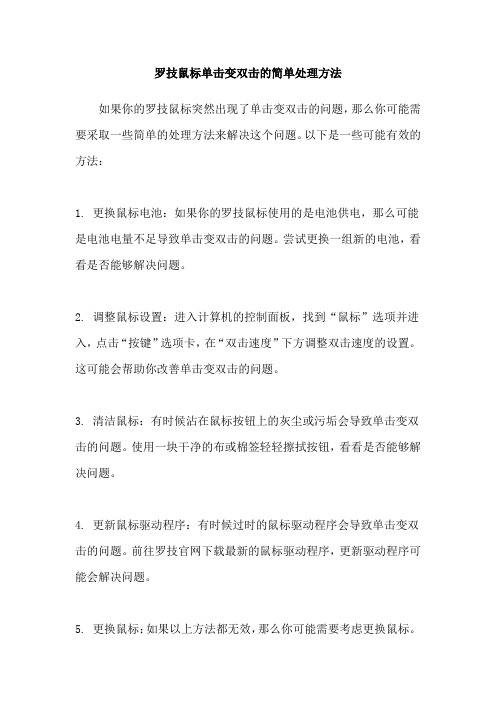
罗技鼠标单击变双击的简单处理方法
如果你的罗技鼠标突然出现了单击变双击的问题,那么你可能需要采取一些简单的处理方法来解决这个问题。
以下是一些可能有效的方法:
1. 更换鼠标电池:如果你的罗技鼠标使用的是电池供电,那么可能是电池电量不足导致单击变双击的问题。
尝试更换一组新的电池,看看是否能够解决问题。
2. 调整鼠标设置:进入计算机的控制面板,找到“鼠标”选项并进入,点击“按键”选项卡,在“双击速度”下方调整双击速度的设置。
这可能会帮助你改善单击变双击的问题。
3. 清洁鼠标:有时候沾在鼠标按钮上的灰尘或污垢会导致单击变双击的问题。
使用一块干净的布或棉签轻轻擦拭按钮,看看是否能够解决问题。
4. 更新鼠标驱动程序:有时候过时的鼠标驱动程序会导致单击变双击的问题。
前往罗技官网下载最新的鼠标驱动程序,更新驱动程序可能会解决问题。
5. 更换鼠标:如果以上方法都无效,那么你可能需要考虑更换鼠标。
如果你的鼠标还在保修期内,可以考虑联系罗技客服进行维修或更换。
总之,单击变双击的问题可能会影响到你的计算机使用体验。
但是,通过采取以上列出的简单处理方法,你应该能够解决这个问题。
电脑触摸板与鼠标使用技巧

电脑触摸板与鼠标使用技巧如今,在日常生活和工作中,我们几乎每天都会使用电脑。
而在使用电脑时,触摸板和鼠标是最常见的两种操作方式。
了解并掌握电脑触摸板与鼠标的使用技巧,能够提高我们的工作效率和使用体验。
本文将为大家介绍一些关于电脑触摸板与鼠标的基本使用技巧。
一、触摸板的使用技巧触摸板是一块可感知手指触摸和手势操作的平面,广泛应用于笔记本电脑和一些平板电脑。
通过触摸板,我们可以方便地进行光标的移动、点击和拖拽操作。
以下是一些触摸板的使用技巧:1. 光标移动:用手指在触摸板上轻轻滑动,可以实现光标的移动。
上下滑动可以实现页面的滚动,左右滑动可以实现横向滚动。
2. 单击和双击:在触摸板上单击可以实现光标的单击操作,双击可以实现光标的双击操作。
这个操作类似于鼠标的左键单击和双击。
3. 右击和长按:在触摸板上双指同时点击,可以实现光标的右键单击操作。
长按触摸板也可以实现右键功能。
4. 滚动操作:在触摸板上用两指同时触摸并上下滑动,可以实现页面的上下滚动。
5. 缩放操作:在触摸板上用两指同时触摸并向内或向外滑动,可以实现页面内容的放大或缩小。
6. 手势操作:触摸板还支持一些手势操作,如用三指左右滑动可以实现切换应用程序的功能,用三指上下滑动可以实现打开任务视图的功能。
二、鼠标的使用技巧鼠标是一种外部设备,通过手握鼠标进行移动和点击来操作电脑。
下面是一些鼠标的使用技巧:1. 光标移动:通过手握鼠标并轻轻移动,可以控制光标的移动。
2. 单击和双击:左键单击可以实现光标的单击操作,双击可以实现光标的双击操作。
一般情况下,左键单击用于选择、打开和执行操作,右键单击用于打开菜单。
3. 右击和滚轮:右键单击可以实现光标的右键操作。
鼠标上方的滚轮可以实现页面的滚动操作。
4. 拖拽操作:通过按住鼠标左键并移动,可以实现拖拽操作,例如可以将文件从一个位置拖拽到另一个位置。
5. 快捷操作:一些鼠标上有额外的按钮,可以根据需求进行设置和使用快捷操作,如前进、后退、切换窗口等。
鼠标连点器怎么用

鼠标连点器怎么用一款可以自动大量点击鼠标左键或右键的小工具。
基本介绍:鼠标连点器是一款很有用的免费小软件,如果你在平时的游戏或是工作中经常需要大量点击鼠标左键或右键,如果你喜欢玩网络游戏,RPG游戏,那么一定有大量点击鼠标的经验,非常浪费时间,浪费精力,消耗鼠标!这个小软件可以解放你的手指啦!只要按下热键,让鼠标自动点击器帮你点击吧!鼠标点击速度可以调节,鼠标左键右键也可以选择。
可以自由设置单击鼠标间隔时间及单击方式(左键、中键、右键),只需要将鼠标移动到需要连点的地方,然后按相应热键就可以启动连点了,再按下相应热键停止。
使用非常简单。
像这样的的鼠标连点器,可使用的地方有很多,比如游戏中、投票、甚至在一些购物秒杀为什么我的电脑开机后鼠标不动了抢东西的时候也可以用到,而且效果非常的好。
为什么要带上鼠标连点器因为鼠标连点器这类型的软件已经有很长的历史了,但是人们依然在使用,因为人们没有找到更好的替代品。
而金山游侠的各个功能都慢慢被替代。
首先游戏的数值修改功能,现在很多网络游戏不能使用这个,而单机游戏,现在很多单机游戏一出现,伴随而来的配套修改器就一出现,用户不用去操作什么就可以把数值修改掉。
然后是模拟光驱,前面已经说了,人们连光驱都快遗忘了,更别说模拟光驱了。
变速齿轮,虽然大家还在用,但是人们开始选择更高倍速的变速。
支持1-5个按键连按,数字和字母都可以连按;支持自定义设置热键以及按键输出间隔时间。
必要的时候配合鼠标连点工具,很多频繁的,单调的操作就将变得简单无比。
功能特色:万能键盘连点工鼠标左键单击变双击具,支持所有网络游戏。
所有游戏通用,最多5个键同时连按!游戏烧技能点、打怪放技能、PK吃药、自动拣东西都用的到噢.永久免费,绿色免安装简单游鼠标连点器,所有游戏通用,最快速度每秒点1000次!哈哈!不管你是要奇迹连点器,龙族连点器还是千年连点器不用再找啦!简单百宝箱鼠标连点器统统满足你,而且永久免费,绿色免安装.那么,我们的呢1、双击打开鼠标连点器.e某e2、点击左上角的鼠标连点按钮3、设置点击时间和热键4、点击保存按钮5、按相应的启动热键开始连点,默认为F9左键连点,F10右键连点,F11停止连点。
- 1、下载文档前请自行甄别文档内容的完整性,平台不提供额外的编辑、内容补充、找答案等附加服务。
- 2、"仅部分预览"的文档,不可在线预览部分如存在完整性等问题,可反馈申请退款(可完整预览的文档不适用该条件!)。
- 3、如文档侵犯您的权益,请联系客服反馈,我们会尽快为您处理(人工客服工作时间:9:00-18:30)。
鼠标左键单击变双击
一、如果排除了鼠标的原因,那就是设置问题了。
可以通过以下步骤解决:
1、打开“我的电脑”
2、单击“工具”→“文件夹选项”
3、选择“常规”选项卡→“打开项目的方式”→“通过双击打开项目(单击时选定)”
4、单击“确定”
还不行就是中毒或坏了
二、硬件问题我的鼠标也是的自己动手改下o
备好改锥、镊子、牙签、酒精、棉花棒等工具。
把鼠标“大卸八块”,找到鼠标左按键的微动开关,一个黑色的小盒子卡在电路板上。
打开微动开关的方法是用牙签从侧面下方的小洞插入撬开,轻撬微动开关中部的卡子,注意不要盲目乱插,观察一下上面的机关再动手,小心别用力过猛导致塑料上盖损坏。
轻轻将微动开关的上盖打开,这时可以看到下面的铜片,铜片如果变型就取下来小心撑回原来的形状,然后装回原处
用棉花棒蘸上酒精清洗一下铜片,清洗的过程中,用力要均匀,避免铜片移位。
注意不要带水,擦的时候不要太用力,不然会造成鼠标短路。
经过清洗之后,如果问题还没有得到解决,原因很可能就是接触点出现了毛刺,这时候就需用细砂纸将铜片下面的接触点磨平(主要将毛刺部分清除掉就行了),然后再用酒精清洗一下。
如果找不到细砂纸和酒精,用小起子伸进铜片中多多磨擦接触点也能应急。
最后装回原来的样子就可以了,注意组装还原微动开关时,“点击小塑料块”要按原位置装好。
安装好后我进行了试验,鼠标单击是单击,双击是双击,大功告成。
现在鼠标也就20多点,别信奸商的话不会弄,从新买一个也不错。
